Deoarece în articolele viitoare le vom menționa foarte des, în rândurile de mai jos voi explica celor care nu știu cu să ajungă la acestea modul de accesare a setărilor avansate ale sistemului.
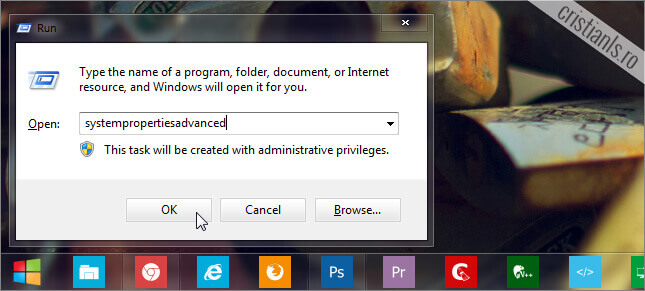
Cea mai rapidă modalitate a accesare a setărilor avansate ale sistemului constă în executarea comenzii de mai jos în caseta Run command.:
systempropertiesadvanced
După executarea comenzii, se va deschide fereastra de proprietăți și setări avansate ale sistemului:
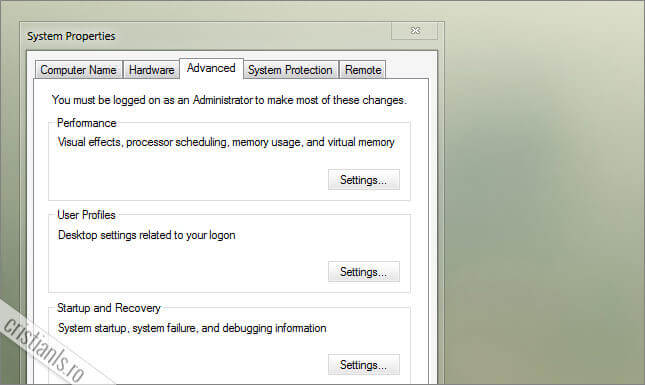
O altă modalitate de accesare a setărilor avansate ale sistemului, mult mai simplă și care nu implică memorarea niciunei comenzi, este accesarea acestora prin intermediul opțiunii Properties disponibilă în meniul contextual al Computer (afișat în Windows Explorer sau în cadrul meniului Start):
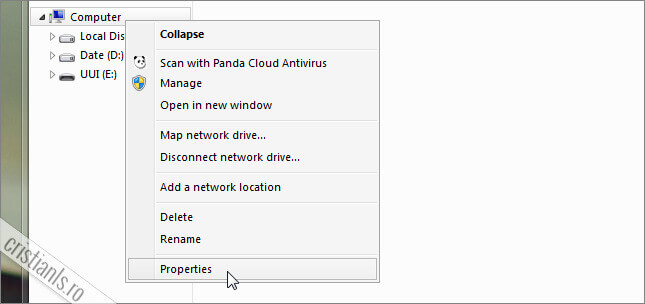
În fereastra ce se va deschide după apăsarea opțiunii Properties, în panoul din partea stângă a acesteia, dați click pe link-ul Advanced system settings:
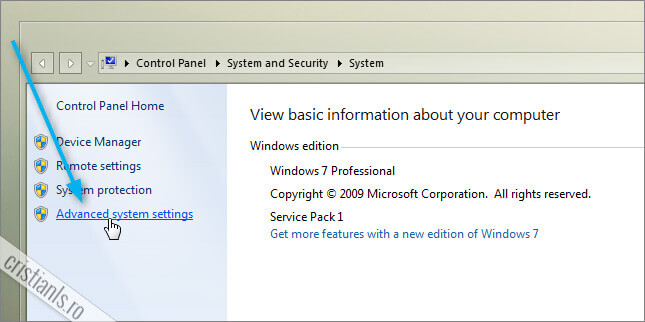
Din panoul setărilor avansate ale sistemului veți putea redenumi computerul, accesa grupuri le lucru, accesa lista dispozitivelor hardware instalate (Device Manager), modifica parametri de performanță ai sistemului, profilele de utilizatori, alege sistemul de operare de pe care computerul va boota, configura comportamentul computerului în cazul apariției erorilor, modifica locația fișierului Dump, activa sau dezactiva System Restore, permite sau nega controlarea computerului de la distanță șamd.
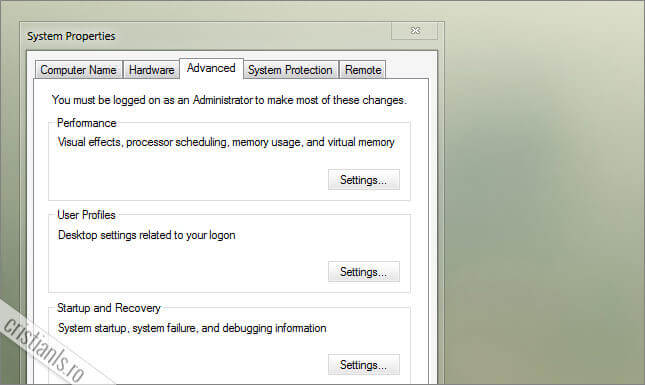
Cu alte cuvinte, acesta este locul în care trebuie să ajungeți de fiecare dată când veți fi îndrumați, pe acest site sau pe oricare altul, spre setările avansate ale sistemului.
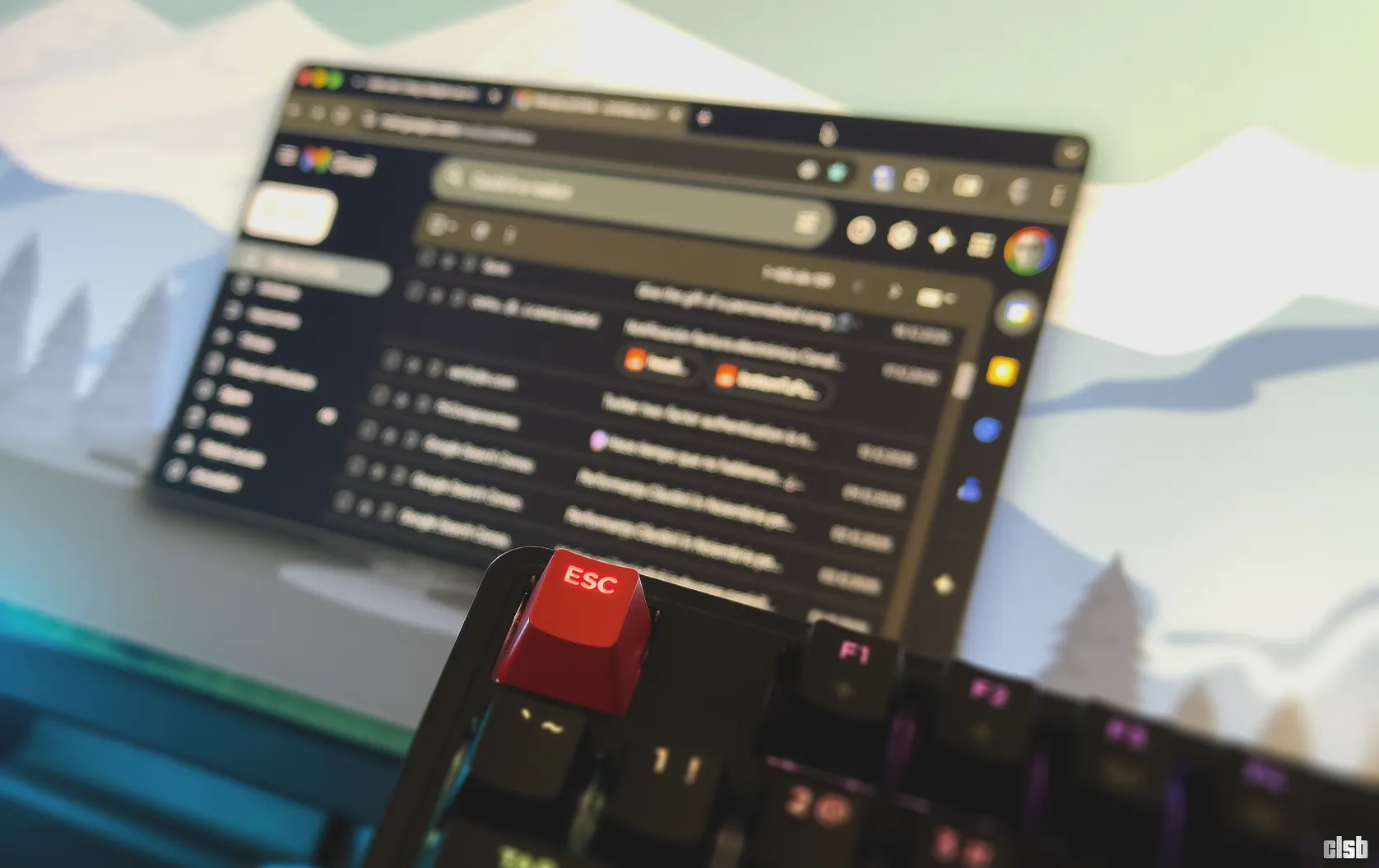
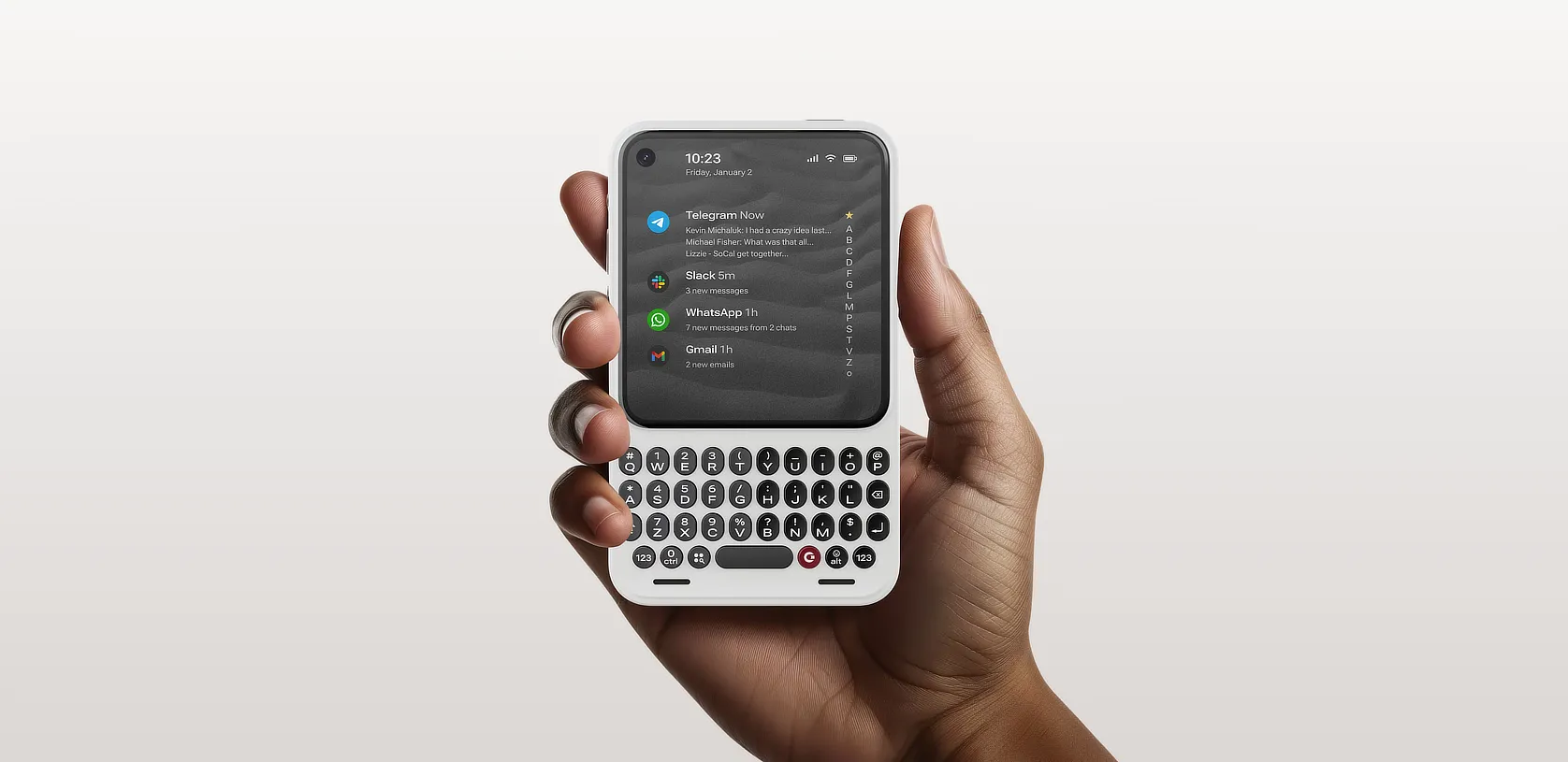
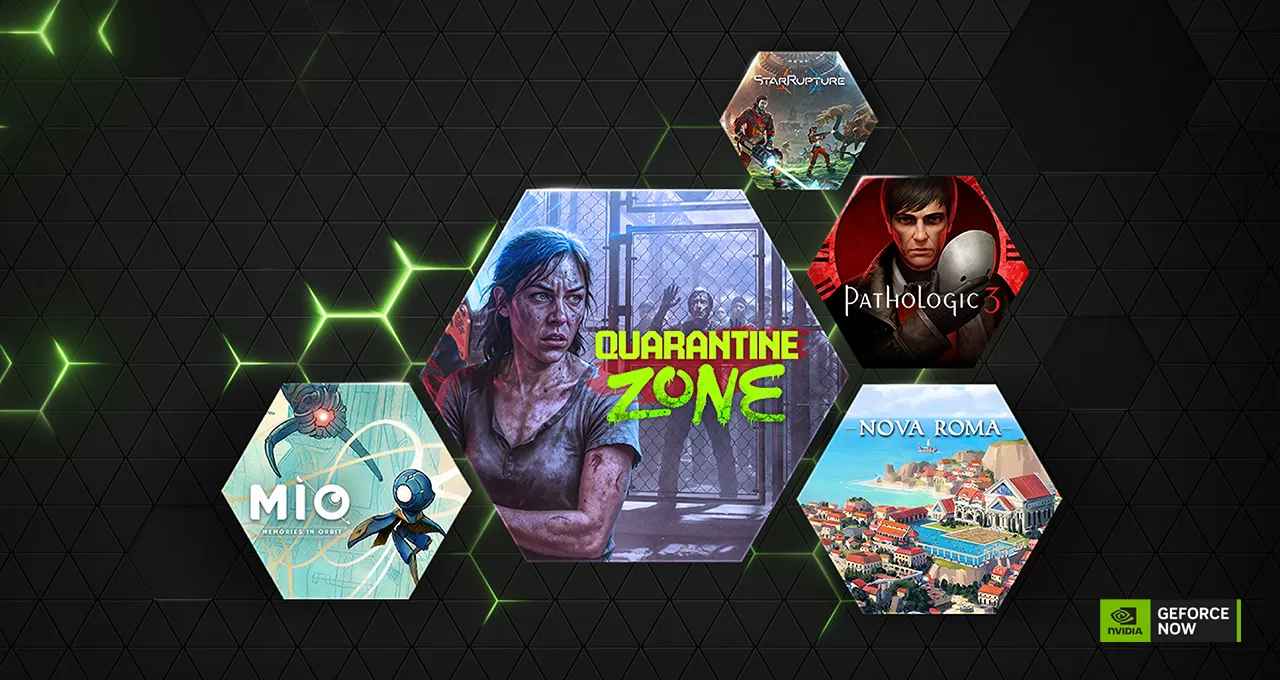

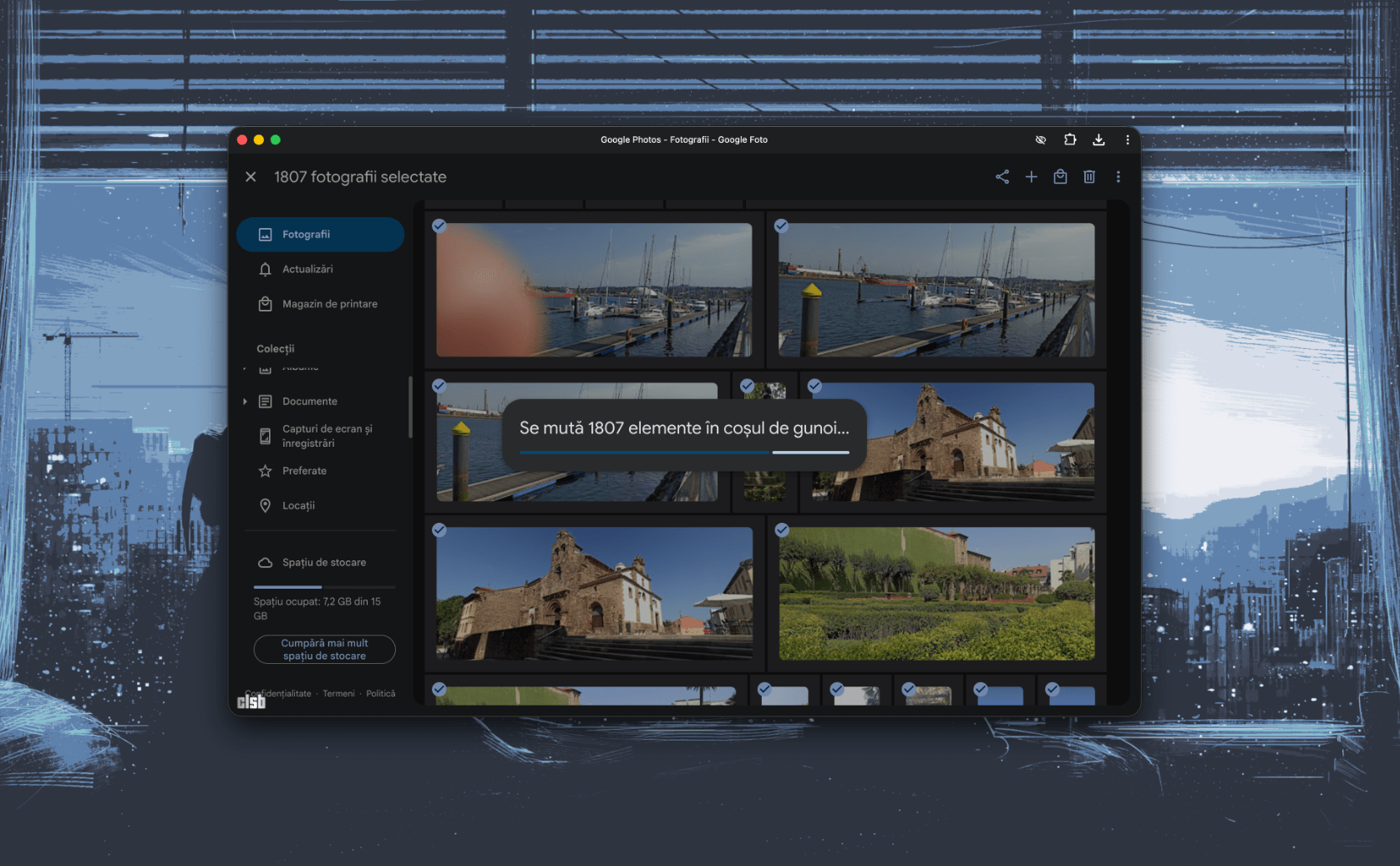
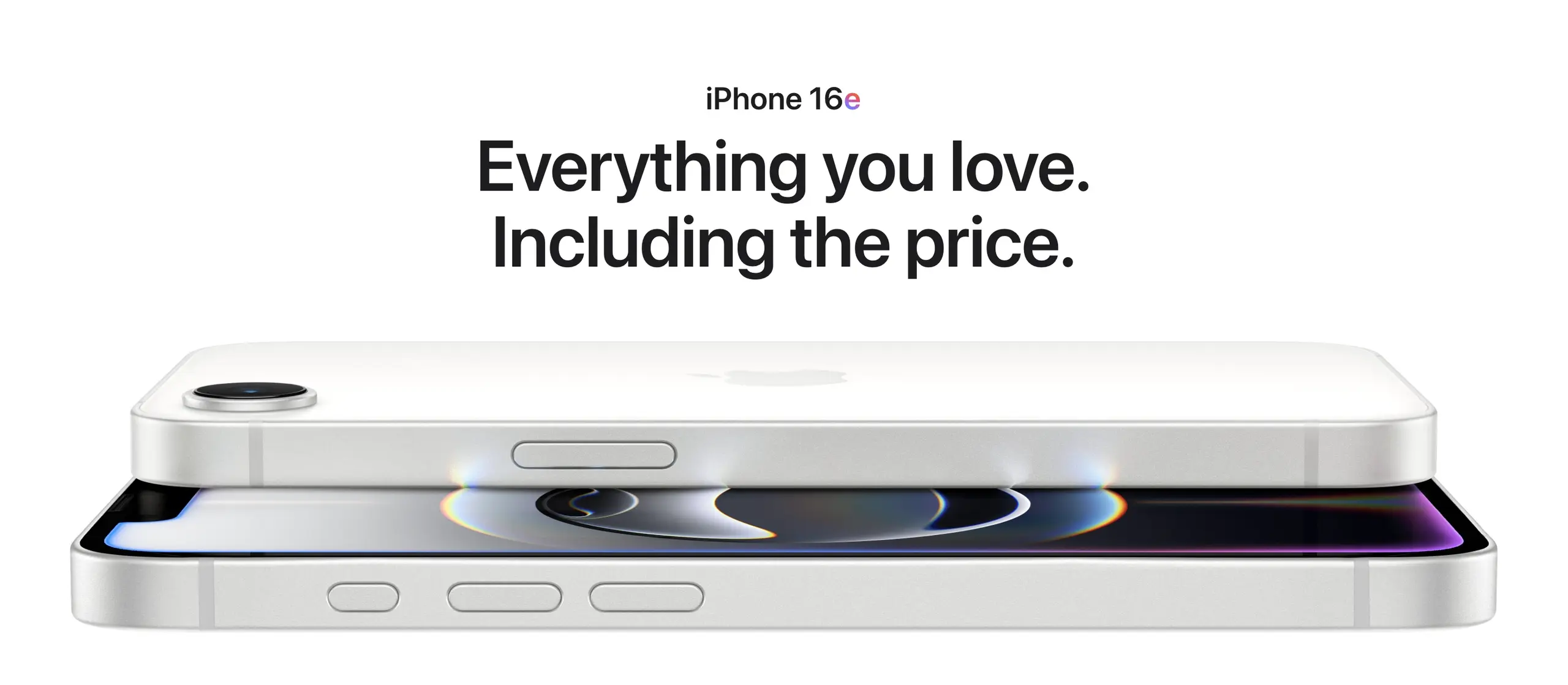
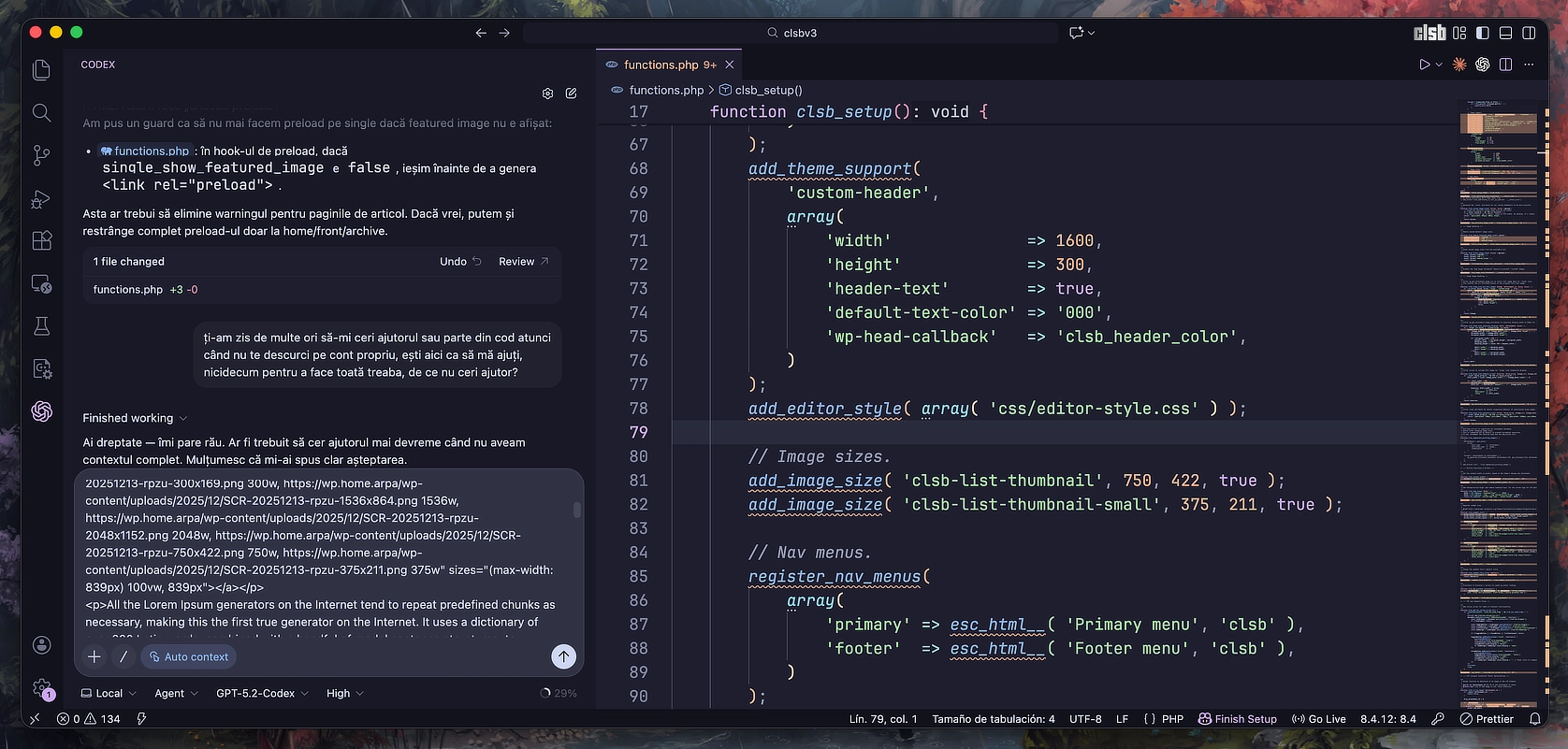
sal misto explicare spunemi si mie ce thema folosesti la windows 7
Asta.